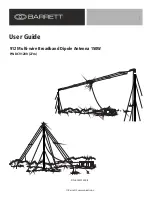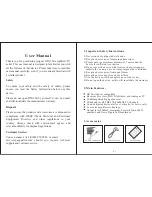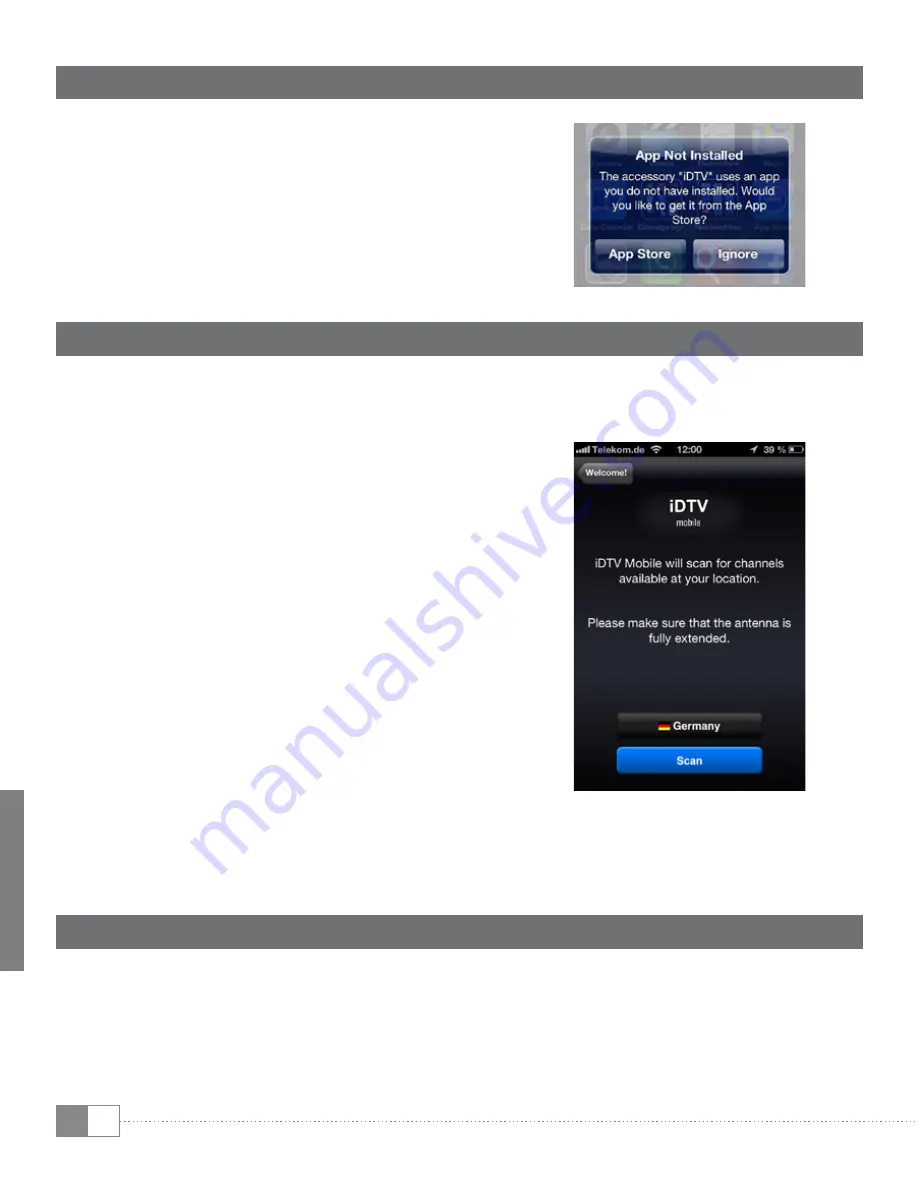
Fr
20
2) Installation du logiciel
Lorsque le i.Gear Terres est branché à votre appareil
Apple®, une notification apparaîtra automatiquement.
Appuyez sur OUI pour télécharger et installer
l'application iDTV Mobile dans votre appareil
Apple®. Lorsque vous aurez terminé l'installation,
une icône apparaîtra sur le bureau de votre iPad®
ou iPhone®.
3) Lancement de l'application iDTV Mobile
Cliquez sur l'icône de iDTV Mobile pour lancer
l'application. Sélectionnez « Paramètres » et
appuyez sur le bouton « Recherche de canaux ».
L'appareil procédera alors à une recherche des
canaux DTV locaux.
i
Si le mode de recherche ne s'active pas, changez
la position de l'antenne ou de votre appareil
Apple® et placez-le près d'une fenêtre où à
l'extérieur de la maison.
i
Si vous sélectionnez une zone qui ne correspond
pas à votre emplacement réel, un message
apparaîtra signifiant que le standard numérique
de diffusion n'est pas reconnu. Par exemple,
le message apparaîtra si vous êtes en Europe
et sélectionnez Japon et que vous tentez de
rechercher des canaux de cette région.
Si vous rencontrez ce type de problème,
quittez l'application iDTV Mobile et retirez
le i.Gear Terres de votre connecteur Apple®.
Reconnectez le i.Gear Terres à votre appareil
Apple® et lancez l'application de nouveau.
4) Test du signal DTV
Lorsque la recherche de canaux est terminée, une liste des canaux apparaîtra. Le contenu
de la liste dépendra de la zone ou du pays que vous avez choisi. Sélectionnez un des
canaux qui apparaissent et suivez les instructions dans le guide d'utilisation pour savoir
comment regarder une émission de télé et utiliser toutes les autres fonctionnalités
disponibles dans l'application iDTV Mobile .